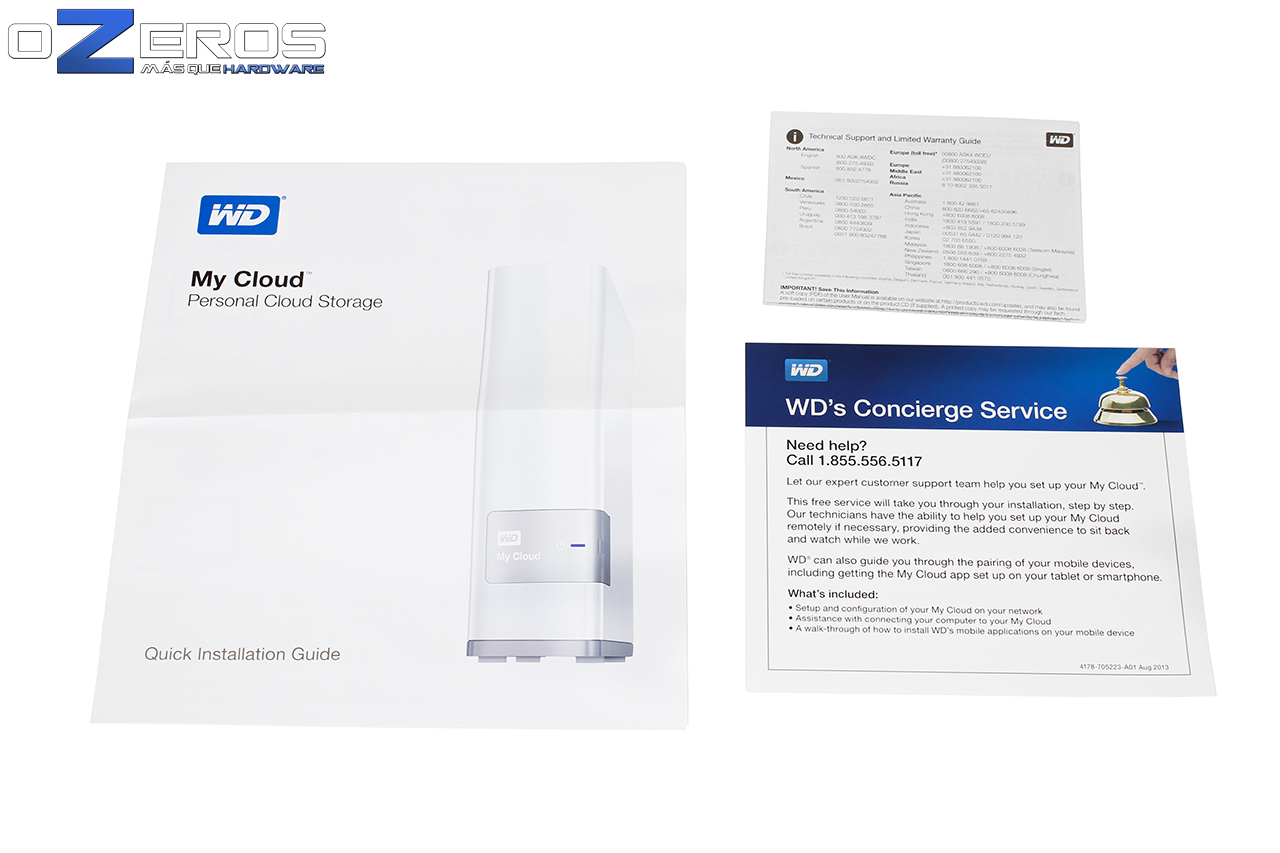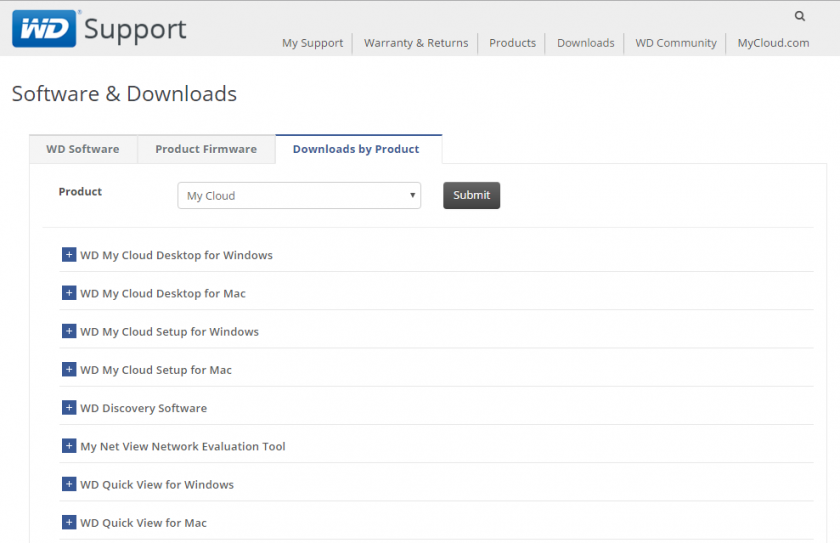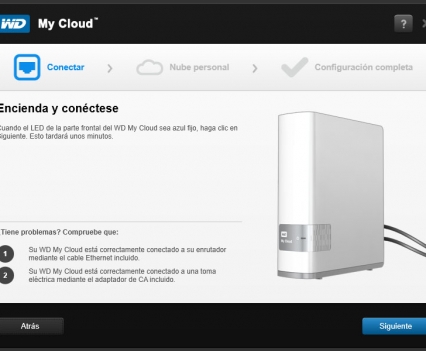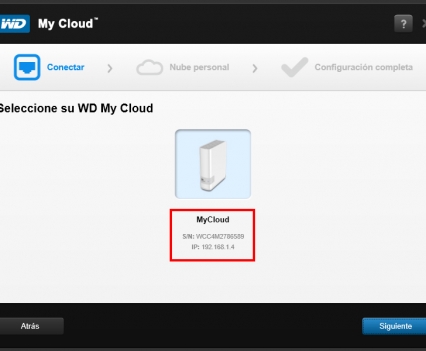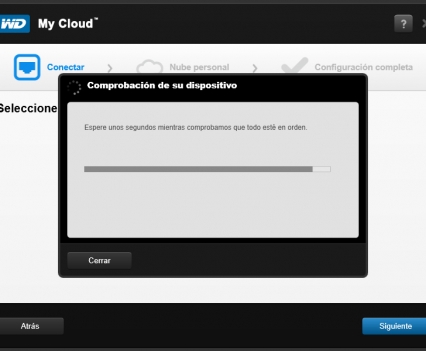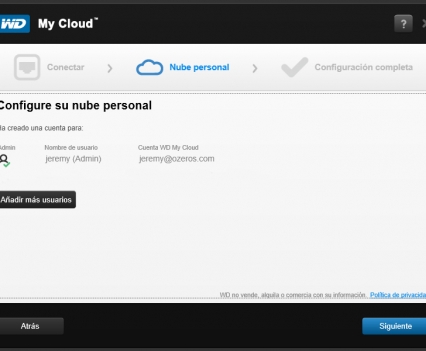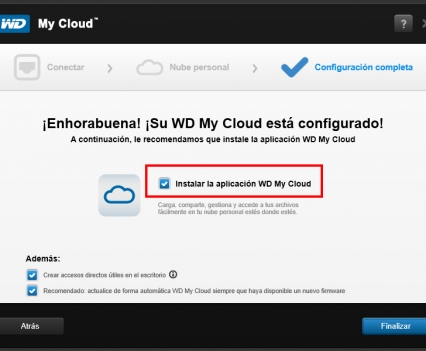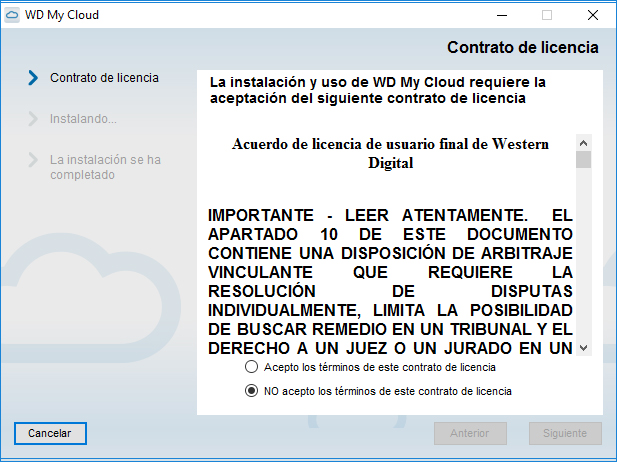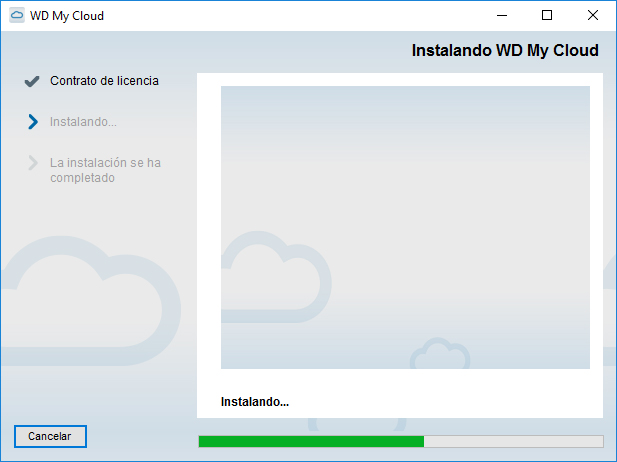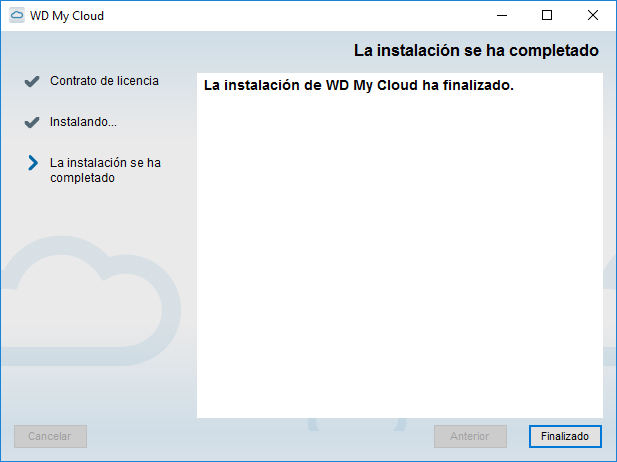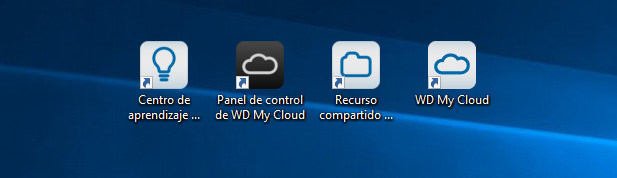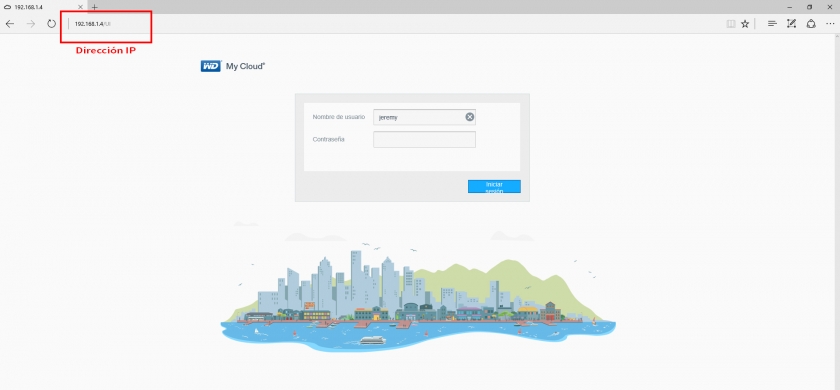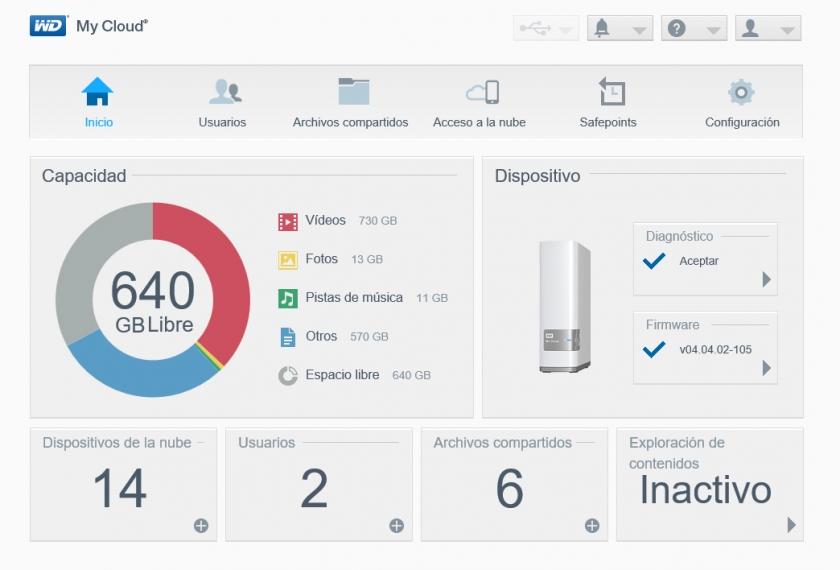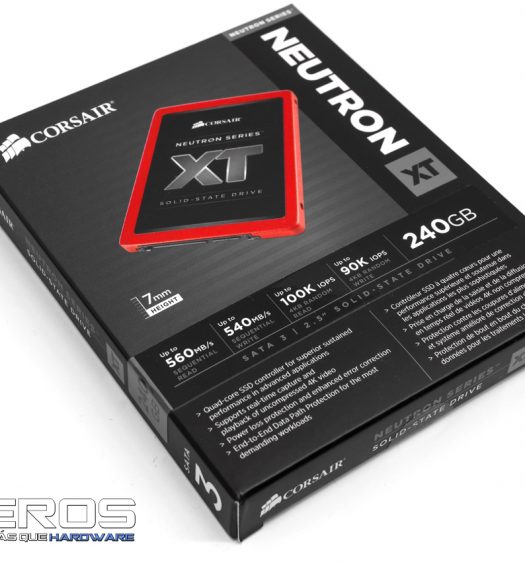Todos los días las capacidades de almacenamiento remoto o de acceso en todas partes se ha convertido en una necesidad, sobre todo si se requiere de espacio masivo. Es por ello que escuchar decir “tengo todo en mi nube” o “en mi Cloud” es cada vez más común. Esta vez WD tiene un producto que reemplaza los servicios de almacenamiento den la nube por uno personal, local y absolutamente privado donde puedes tener el 100% del control de tus datos.

Cuando hablamos de la nube, por lo general no nos preguntamos donde están realmente estos datos, simplemente sabemos que está dentro de un Dropbox, Google Drive o similar, pero realmente no tenemos un control total sobre esa información y a veces en casos de empresas o seguridad personal, se requiere de saber físicamente donde está la información y que tener acceso a esta pase siempre por las reglas que el usuario o dueño le imponga. Esta es la principal idea del WD MyCloud, aunque esta versión es la de entrada de la línea, tiene bastantes posibilidades que pensamos que les gustará.
Este producto de WD ya lleva un tiempo en el mercado y nosotros tenemos 2 de estas unidades funcionando en nuestras oficinas durante ya bastante tiempo y creémos que estamos en un muy buen pie para hacerles llegar una opinión y buena revisión del MyCloud de WD.
Empaque y presentación
Como siempre el empaque es nuestra primera impresión y en esta ocasión vemos un producto muy prolijo en su embalaje, con mucha información técnica y de sus prestaciones principales.
En su interior todo viene muy ordenado, seguro y fácil de acceder. El paquete completo incluye la unidad WD MyCloud de 2TB, adaptador de corriente, cable de red y los manuales de usuario.
WD MyCloud 2TB en detalle
Ya desembalado completamente y quitando todos los plásticos de seguridad para que llegue intacto a nuestras manos, tenemos el WD MyCloud que en esta ocasión es de 2TB. Esta capacidad es la más pequeña en la que encontraremos este modelo ya que también existe la versión de 3TB, 4TB, 6TB e incluso 8TB.
El MyCloud para ser energizado requiere de un adaptador de corriente de 12v@1.5A y simplemente un cable de red para finalizar su instalación. Por supuesto que lo ideal es conectarlo directamente a la red de la oficina o casa, por lo que instalarlo cerca del router o switch es el ideal de los casos, sobre todo si se posee una red gigalan (10/100/1000) para aprovechar al máximo su velocidad.
En su parte trasera vemos sólo 3 conectores: la LAN, energía y 1 puertos USB 3.0. Este puerto USB es realmente una genial opción, ya que si la capacidad del MyCloud llegara a ser muy poca o quedar falto de espacio, se puede conectar un pendrive o incluso un disco duro externo para aumentar su capacidad, pudiendo acceder a sus datos de la misma forma que se hace con el disco interno. Lo mejor es que es USB 3.0 y dará el ancho de banda sin problemas para que funcione a toda su capacidad.
Uno de los buenos datos para quienes administran su red casera o de oficina está en la parte inferior, donde si bien encontraremos el numero de serie, también está la MAC de la tarjeta de red y así podremos asignarle su IP por medio del router o Switch. Si bien no es algo estrictamente necesario, ya que el MyCloud se configura automáticamente en la red, es bueno para quienes nos gusta ir un poco más allá con otras configuraciones que más adelante les comentaré.
Características técnicas e instalación
| Modelos y características técnicas WD MyCloud 2TB |
|---|
| Modelo n° | Interfaz | Capacidad | Sistema operativo |
| WDBCTL0080HWT | Gigabit Ethernet | 8 TB | Windows/Mac |
| WDBCTL0060HWT | Gigabit Ethernet | 6 TB | Windows/Mac |
| WDBCTL0040HWT | Gigabit Ethernet | 4 TB | Windows/Mac |
| WDBCTL0030HWT | Gigabit Ethernet | 3 TB | Windows/Mac |
| WDBCTL0020HWT | Gigabit Ethernet | 2 TB | Windows/Mac |
Compatibilidad
- Sistemas operativos Windows® 10, Windows 8, Windows 7 o Windows Vista®
- Sistemas operativos Mac OS® X Yosemite, Mavericks, Mountain Lion o Lion
- Dispositivos DLNA®/UPnP® para la transmisión
- Enrutador con conexión a Internet
Contenido del paquete
- Sistema de almacenamiento en la nube personal
- Cable Ethernet
- Adaptador de corriente alterna
- Guía de instalación rápida
- Software y APP
Instalación y software necesario
La instalación física es extremadamente sencilla y obvia, basta con enchufarlo a la corriente y conectar el cable de red. Recordemos que lo ideal es conectarlo al su router, switch o al modem/router de la compañía que les provee internet, para que de esta forma estén todos los dispositivos dentro de la misma red y se pueda tener acceso al MyCloud.
Como el MyCloud no incluye ningún CD o disco de instalación, debemos dirigirnos a la página web oficial y descargar el WD MyCloud Setup ya sea para Windows o Mac según corresponda a sus sistema operativo.
Esta aplicación detectará en nuestra red si tenemos acceso al MyCloud y además no pedirá registrarle el primer usuario. Les recomendamos hacerlo ya que de esta forma más adelante podremos acceder por medio de la APP del celular o tablet a los datos del MyCloud con esta información.
En el proceso podrán ver la dirección IP local asignada que en mi caso es la 192.168.1.4, esto es relativamente importante de saber si es que manejas la red. Si no eres muy entendido de la red, no es relevante ya que el software de WD hace todo el trabajo automáticamente, pero ojo debes seguir con la instalación del WD MyCloud Desktop el cual te dará acceso a los archivos. La instalación no tiene nada del otro mundo y detecta el MyCloud solo así que es solo darle al siguiente.
Una vez finalizado tendremos en nuestro escritorio los 4 íconos a continuación.
El primero de ellos nos es más que el panel de ayuda de WD MyCloud y que nos manda a esta dirección. Aquí podremos encontrar información y soporte para el dispositivo.
El que si es importante es el segundo ícono que es el “Panel de control de WD MyCloud”, donde al ejecutarlo nos abrirá el explorador en la IP del MyCloud que en mi caso era la 192.168.1.4. recuerden que este numero cambia según la red de cada casa u oficina.
Aquí debemos colocar nuestro nombre de usuario y contraseña puestas al inicio y podremos acceder al panel de administración.
Panel de control de MyCloud
Para tener una mejor experiencia de uso del panel de control, los invitamos a ver el siguiente video que explica cada una de sus opciones.
Experiencia de uso
El principal uso de este dispositivo es copiar datos en él de manera sencilla, sin complicaciones. Para ello WD incluye una aplicación que existe para Windows y Mac llamada WD MyCloud Desktop, la cual además tiene una versión propia para dispositivos móviles basados en Android y iOS. Como ejemplo de uso les dejamos este video con la aplicación desde Windows 10 y un pequeño tip para agregar el MyCloud como una unidad de red para ser usado como un disco duro conectado al PC.
Conclusiones y comentarios
El WD MyCloud es una unidad de almacenamiento que trabaja como una nube, que a diferencia de las que conocemos esta almacena los datos en un disco duro interno y podemos tener exactamente en el lugar que deseamos. Además nos permite acceder a él de manera local, lo que aumenta considerablemente su velocidad de transferencia de datos, ya sea por cable de red LAN o por WiFi.
Al ser una “nube de datos” física, esta depende del lugar donde nosotros lo instalemos, para que esté siempre disponible debe estar conectado a la red y a la energía eléctrica para el uso local. Por otro lado que tenga acceso a internet es primordial si lo que deseamos es acceder a él desde cualquier lugar.
El software no se incluye en el paquete de accesorios al momento de comprar esta unidad, pero es fácil descargarlo. Luego de bajar el software es muy fácil la instalación y no requiere más que registrar un usuario administrador, lo que es un tanto obvio para este tipo de unidades por motivos de seguridad de los datos.
El hecho de que el MyCloud sea detectado en una red como un equipo y que sus datos aparezcan como una unidad compartida en la red local es algo que nos parece genial, ya que como vimos en el video esto permite que se pueda agregar como unidad de red en el PC y ser utilizado como un disco duro tradicional conectado al PC o notebook. La velocidad es rapidísima, sobretodo si está dentro de una red GigaLAN.
Entre los detalles vemos que el sistema para compartir archivos con la aplicación de WD MyCloud Desktop genera links que son demasiado largos y cuando uno comparte este archivo, quien recibe el link suele tener cierto “temor” al ver un vínculo tan extraño. Además de esto, debemos considerar las limitaciones de descarga para quien lo utiliza, ya que si bien de manera local es muy rápido, de forma remota dependerá de la velocidad de subida de la internet en la red donde esté conectado. Esto puede ser un dolor de cabeza ya que en Chile esta velocidad es muy limitada y por lo general se manejan conexiones con solo 2 Mbps o inferiores, por lo que un archivo grande puede tomar mucho tiempo. Por otro lado esto generará problemas en la internet de quien comparte este archivo, ya que su velocidad de subida estará a tope y por ende su velocidad de navegación se verá perjudicada.
El soporte que posee la aplicación de MyCloud es muy variado y funciona bastante bien en todos los dispositivos que lo hemos probado, ya sea en Windows, Mac, Android y iOS. Además permite poder subir archivos directamente desde un smartphone o tablet, por lo que se puede usar como medio de respaldo local. Dejando eso de lado, pensamos que el hecho de poder acceder a tus datos con el celular con una simple conexión 3G o 4G es increíble, sobre todo para aquellos que requieren tener documentos importantes a disposición esta es una forma para que jamás se queden sin ellos.
Por otro lado, una de sus grandes cualidades es el sistema operativo del MyCloud, está basado en una distribución de Linux llamada Debian pero con ciertos recortes y adaptaciones para que el panel de control sea amigable. Esto lo hace ser muy robusto y en todos estos meses jamás hemos tenido detalles a la hora de usarlo. Una gran cualidad es también el servidor FTP, para compartir archivos de manera remota sin tener la aplicación es ideal, sobre todo si se tiene un router con un DDNS configurado.
En grandes rasgos, pensamos que tener una unidad de respaldo de datos o para compartir datos de este tipo para una casa con muchos usuarios o en una oficina pequeña es algo ideal, una solución simple y muy efectiva. En una opinión personal, llevo 1 año aproximadamente utilizándolo y realmente me he convertido en un dependiente de este dispositivo, lo uso para todo tipo de cosas menos para respaldos importantes, ya que con 1 sólo disco es un poco riesgoso pensando en que llegue a fallar. De todas formas este es el modelo de entrada y WD ya posee el WD Mirror que tiene 2 unidades que pueden ser armadas en RAID y el MyCloud EX4 el cual soporta 4 unidades el cual ya tenemos en nuestras manos y pronto compartiremos nuestra revisión con ustedes.
Es por todas esta cualidades que consideramos que el WD MyCloud es un producto totalmente recomendado, su calidad de construcción y simpleza nos han cautivado realmente, por lo que si es esta versión o una de mayor capacidad estamos seguros que no se arrepentirán de haberlo adquirido.

No olvides seguirnos en las redes sociales de Facebook y Twitter, donde los mantendremos al día de los hechos noticiosos y podrán saber detalles exclusivos de la llegada de nuevas piezas de reviews, récords deoverclock,tips, resolución de dudas y, cómo no, ser partícipes de la mejor buena onda.
Review: WD MyCloud 2TB, La nube de datos personal para tu casa u oficina